

作者:Gina Barrow, 最近更新:January 13, 2022
您與伴侶的 iTunes的 庫是您添加到 Windows 版 iTunes 的所有音樂、播放列表和其他媒體內容的倉庫。 實際上,它分為兩種,iTunes資料庫文件和iTunes Media文件夾。 在完全恢復 iTunes 之前,您首先需要將這些文件與媒體文件分開。
在許多情況下,您需要恢復以前的 iTunes 資料庫。 可能是您需要更換計算機、重新格式化它,或者硬盤驅動器崩潰了。 幸運的是,您可以備份資料庫和媒體文件夾,以便隨時恢復。
了解如何 恢復以前的 iTunes 資料庫 在這篇新文章中!
小提示: 如果你想 有選擇地將 iTunes 備份恢復到 iPhone,你可以參考另一個指南。
第 1 部分。 如何從備份中恢復以前的 iTunes 庫第 2 部分。 從 iTunes 庫文件重建以前的 iTunes 庫第 3 部分。 如何恢復丟失的 iTunes 內容部分4。 概要
如果您有一台剛剛恢復的電腦,您可能需要重新安裝 iTunes 或從備份中恢復。
安裝後,您在以前的音樂庫中的音樂將不會自動恢復。 如果您在 iPhone 上打開了同步選項並將其連接到新的 iTunes,您的音樂庫可能會丟失。 在連接 iPhone 或 iPad 之前,您必須完全恢復 iTunes 資料庫以避免數據丟失。
首先,我們需要整合 iTunes 資料庫,然後將其備份到外部驅動器並進行恢復。 請遵循以下完整指南:
整合您的 iTunes 資料庫:
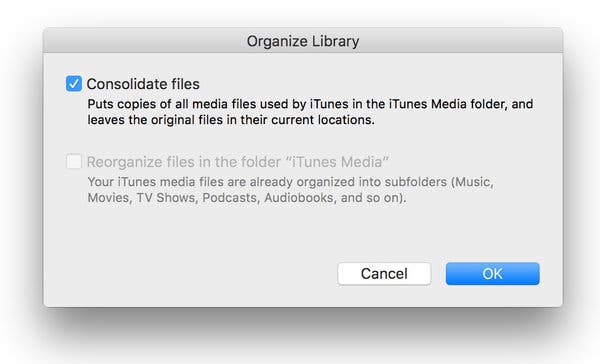
現在您已經整合了資料庫中的所有文件,保存在 iTunes Media 文件夾之外的所有音樂和媒體文件副本都將合併到 iTunes Media 文件夾中。
此時,您可以擦除實際文件以節省硬盤空間。 只需確保您需要的所有內容現在都在 Media 文件夾中。
接下來,確保您的媒體文件夾可訪問。 默認情況下,iTunes Media 文件夾位於 iTunes 文件夾內。 默認位置是在用戶中,選擇音樂,轉到 iTunes,然後是 iTunes 媒體。
否則,您可以訪問:
您現在已準備好備份 iTunes 資料庫和媒體文件,請按照以下步驟操作:
至 恢復以前的 iTunes 資料庫 從備份:
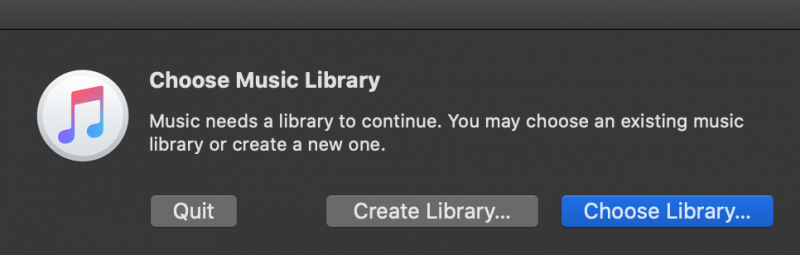
每次您將 iTunes 更新到最新版本時,Apple 都會自動保留先前版本的副本。 通過此備份,我們可以重建您的 iTunes 資料庫。 跟著這些步驟:
請注意計算機(Windows 或 Mac)上的以下 iTunes 位置:
Windows上: /用戶/用戶名/我的音樂/iTunes
蘋果: /用戶/用戶名/音樂/iTunes
在恢復 iTunes 資料庫期間可能發生的最關鍵的事情是數據丟失。 這通常發生在您連接您的 iPhone 到新安裝或恢復的 iTunes,而無需先恢復庫。 它將自動同步設備並更新您的播放列表和音樂文件。
您可能會陷入這個陷阱並發現更難通過。 更糟糕的是,您不知道在哪里以及如何恢復已刪除的內容。
FoneDog iOS 數據恢復 是一款專業工具,具有恢復丟失或刪除的重要文件所需的完整功能。 它會掃描您的 iOS 設備、iTunes 備份和 iCloud 備份。
您幾乎可以恢復幾乎所有文件 FoneDog iOS 數據恢復 來自不同的 iOS 設備和不同的情況。
讓我們了解如何使用 iTunes 備份恢復您的音樂和媒體文件 FoneDog iOS 數據恢復.
步驟1。 安裝 FoneDog iOS 數據恢復
在您的計算機上,下載並安裝 FoneDog iOS 數據恢復 按照屏幕上的安裝程序。
iOS的數據恢復
恢復照片、視頻、聯繫人、消息、通話記錄、WhatsApp 數據等。
從 iPhone、iTunes 和 iCloud 恢復數據。
與最新的 iPhone 和 iOS 兼容。
免費下載
免費下載

步驟2。 選擇iTunes備份
安裝完成後 FoneDog iOS 數據恢復,單擊從 iTunes 備份中恢復並選擇最近的備份文件。 該軟件將下載、掃描和提取備份內容。
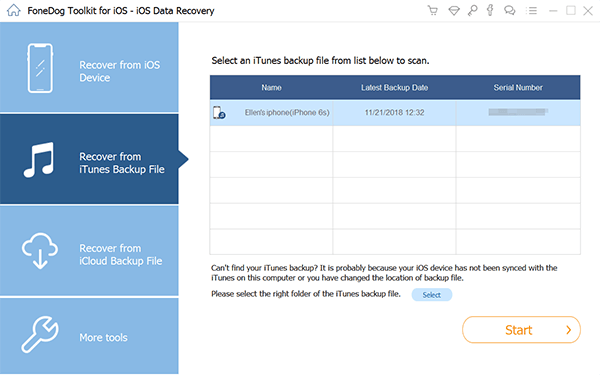
步驟 3. 預覽並選擇備份內容
導航到從 iTunes 備份中提取的各種文件並找到丟失的內容。 您還可以使用“預覽”選項來檢查項目。 確定要恢復的文件後,標記這些項目並單擊“恢復”按鈕。
您可以設置所有恢復文件的輸出文件位置。
人們也讀如何在 iPad/iPhone 上恢復未保存的 Word 文檔如何查找和恢復丟失或刪除的文件
儘管在 iTunes 中導航非常容易,但有關如何導航的過程 恢復以前的 iTunes 資料庫 可能會讓人筋疲力盡。 它涉及各種可能令人困惑甚至可能導致數據丟失的步驟。
幸運的是,我們為您收集了最簡單的方法 恢復以前的 iTunes 資料庫 甚至添加了建議,以防您丟失或刪除 iTunes 媒體內容。 FoneDog iOS 數據恢復 以高效便捷的方式管理丟失或刪除的項目。
發表評論
留言
熱門文章
/
有趣無聊
/
簡單難
謝謝! 這是您的選擇:
Excellent
評分: 4.6 / 5 (基於 109 個評論)